Trabalhar com arquivos é uma parte fundamental da programação. Em Python, é intuitivo e simples trabalhar com arquivos de texto. Neste guia, eu te mostrarei como você pode escrever dados em um arquivo de forma eficaz e quais etapas são necessárias para isso. Após a leitura deste guia, você será capaz de criar seus próprios arquivos de texto, escrevê-los e gerenciar seu conteúdo de forma significativa.
Principais conclusões
- Você aprenderá como abrir e escrever arquivos de texto.
- O manuseio de operações de arquivo em Python é simples e estruturado.
- O tratamento de erros é uma parte importante do processo.
Guia passo a passo
1. Criar um novo Jupyter Notebook
Comece criando um novo Jupyter Notebook onde você pode escrever seu código. É um ambiente amigável que ajuda você a programar e testar seu código. Eu chamo meu notebook de “Descrever arquivo”.
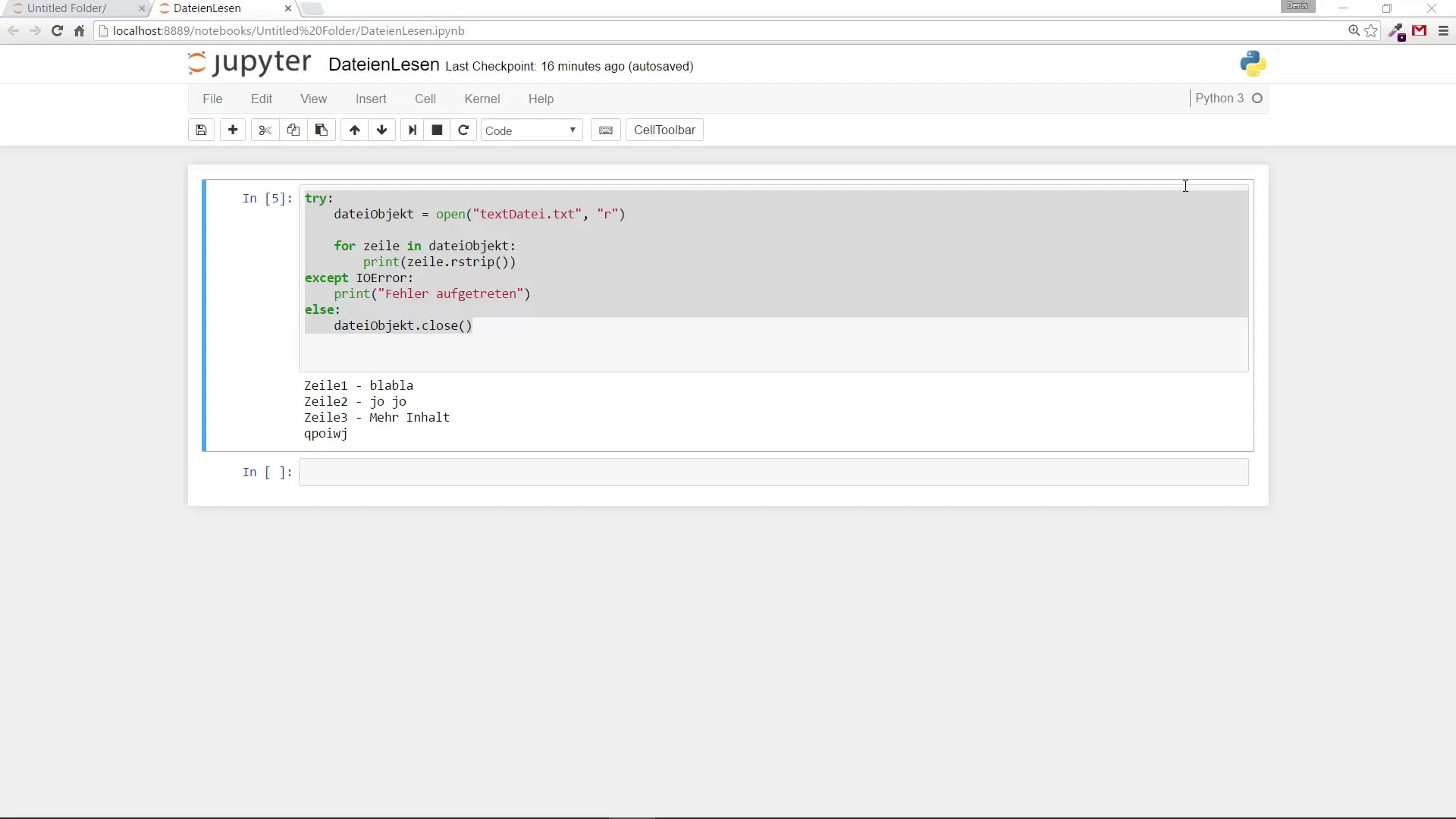
2. Abrir arquivo para leitura
Primeiro, você precisará de um arquivo de texto no qual deseja escrever. Um arquivo deve existir para que você possa ler dele. Aqui, você utiliza o código open('textdatei.txt', 'r'). O “r” significa “read” (ler), o que significa que você abre o arquivo apenas para leitura.

3. Criar um novo arquivo para escrita
Agora, você precisa criar um novo arquivo ou sobrescrever um existente, onde deseja escrever os dados lidos. Para isso, use open('textdatei2.txt', 'w'). O “w” significa “write” (escrever) e garante que o arquivo seja aberto para escrita.
4. Iterar pelas linhas do arquivo fonte
Para iterar pelas linhas do arquivo fonte, você cria um loop. A variável i é criada e inicializada em 1. Utilize um loop como for linha in arquivo_objeto para percorrer todas as linhas e escrevê-las em seu novo arquivo.
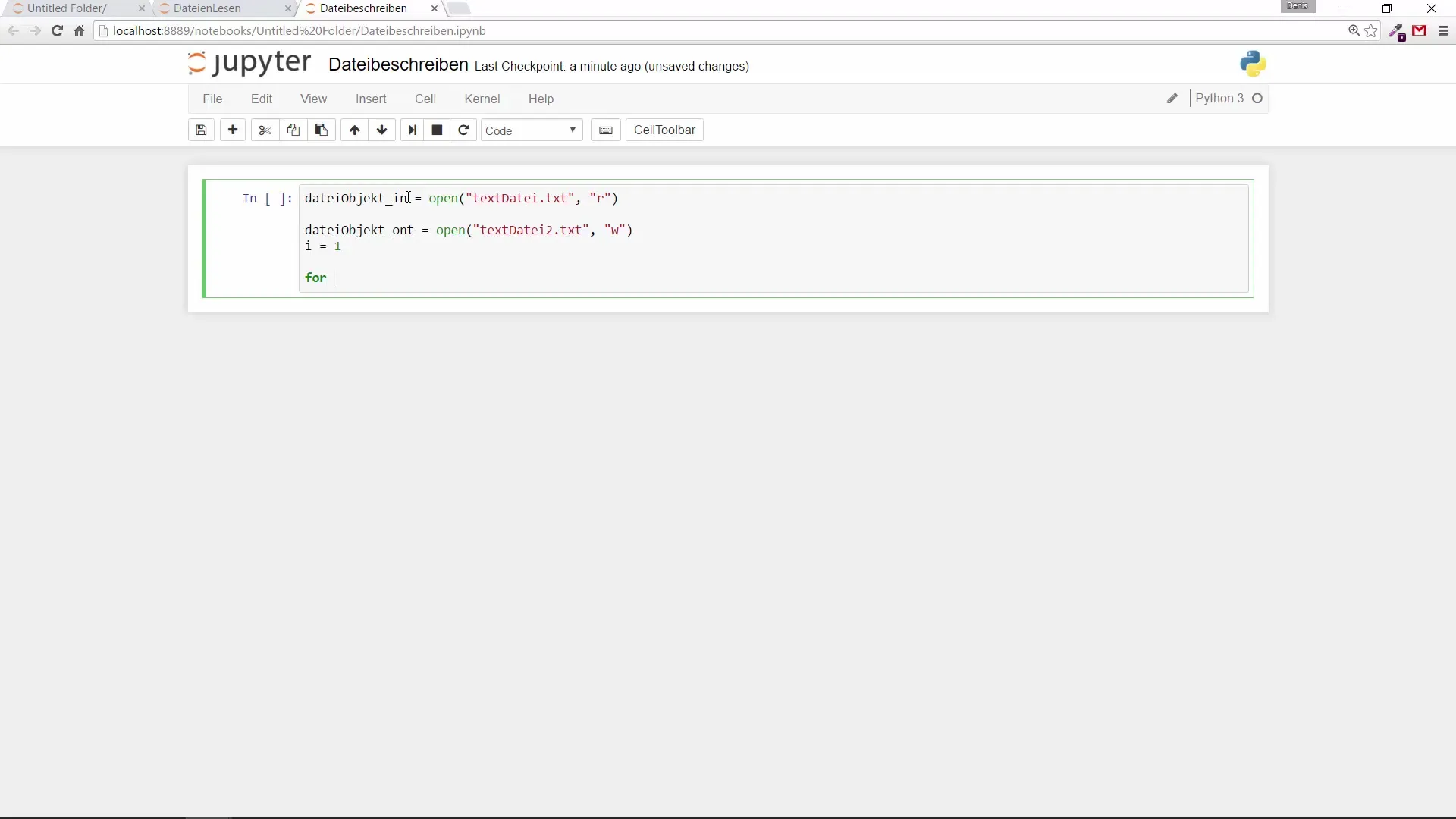
5. Escrever dados no novo arquivo
Dentro do seu loop, você escreverá as linhas no novo objeto de arquivo. O código arquivo_objeto_out.write(f'{i}: {linha.strip()}\n') garante que cada linha que você escreve no novo arquivo seja numerada. Não se esqueça de incrementar i em 1 após a escrita.
6. Fechar objetos de arquivo
Depois de concluir a escrita, é importante fechar ambos os objetos de arquivo para garantir que todos os dados sejam salvos corretamente. Você faz isso com arquivo_objeto.close() e arquivo_objeto_out.close().
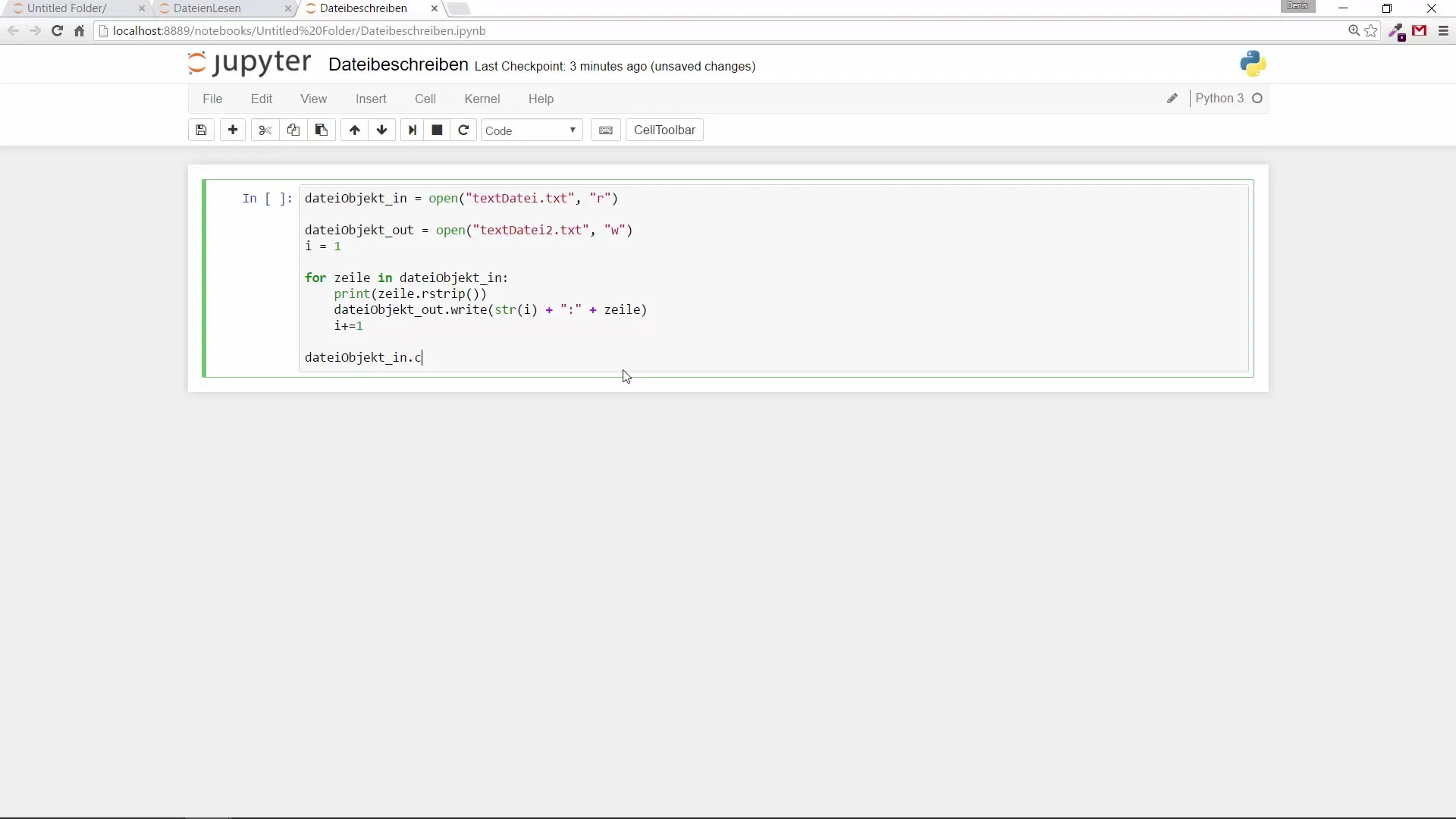
7. Verificar o conteúdo do novo arquivo
Para garantir que a escrita foi bem-sucedida, você pode abrir o novo arquivo e verificar seu conteúdo. Você deverá ser capaz de ver as linhas que escreveu no novo arquivo.
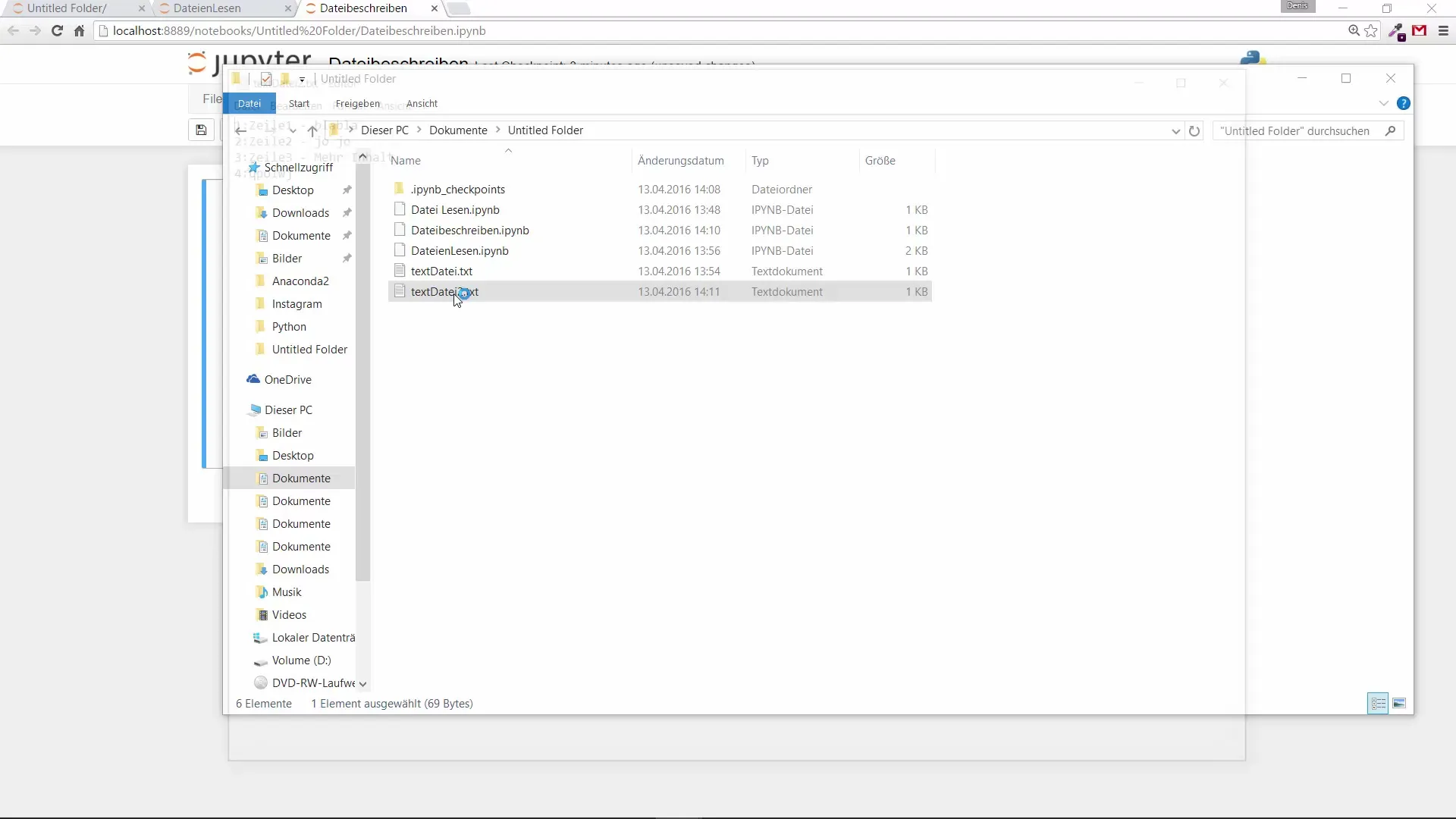
8. Ampliar o conteúdo do arquivo (opcional)
Se você quiser reescrever o arquivo, pode fazer isso usando open('textdatei2.txt', 'a') (Append). O “a” permite que você mantenha o conteúdo existente do arquivo e adicione novos dados ao final. Execute o código novamente para garantir que o arquivo seja ampliado corretamente.
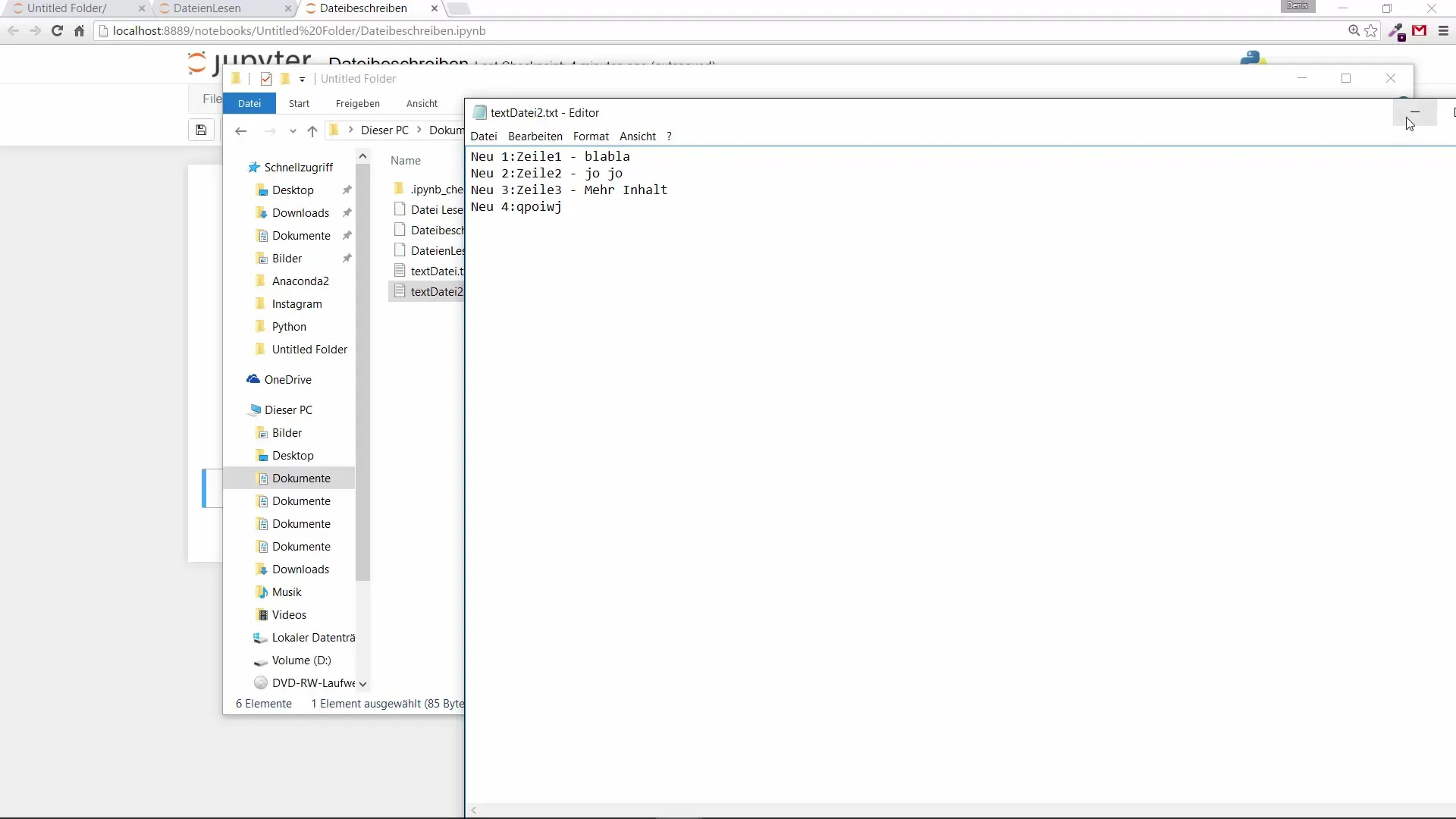
9. Adicionar tratamento de erros
Para garantir que seu programa seja robusto, você deve adicionar um tratamento de erros. Para isso, envolva seu código com try e except para capturar possíveis erros. Na cláusula except, você pode emitir uma mensagem de erro.
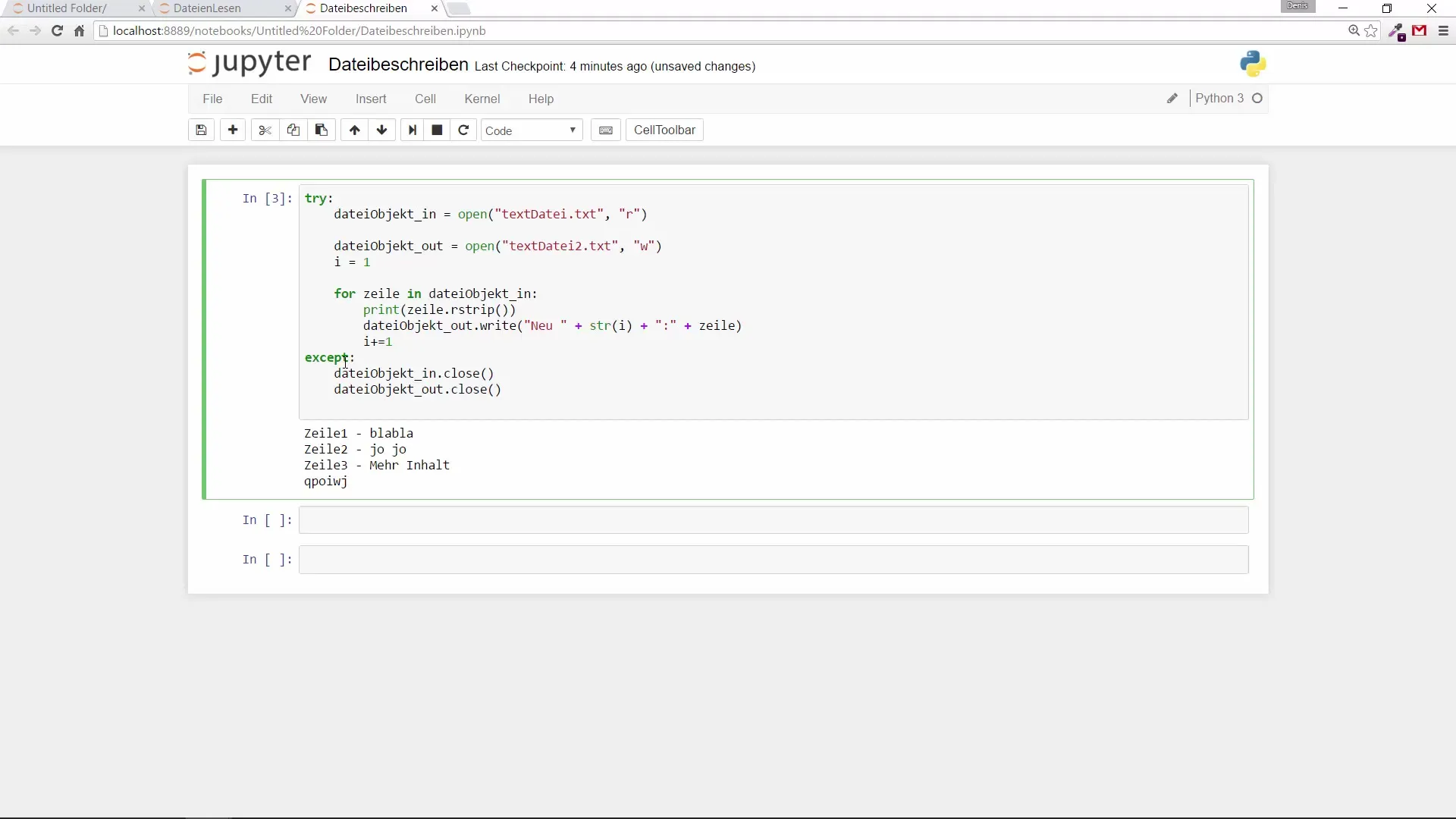
10. Melhorar a gestão de recursos
Por fim, você pode usar finally para garantir que os recursos sejam fechados em qualquer caso, independentemente de um erro ter ocorrido ou não. Isso melhora a robustez do código.
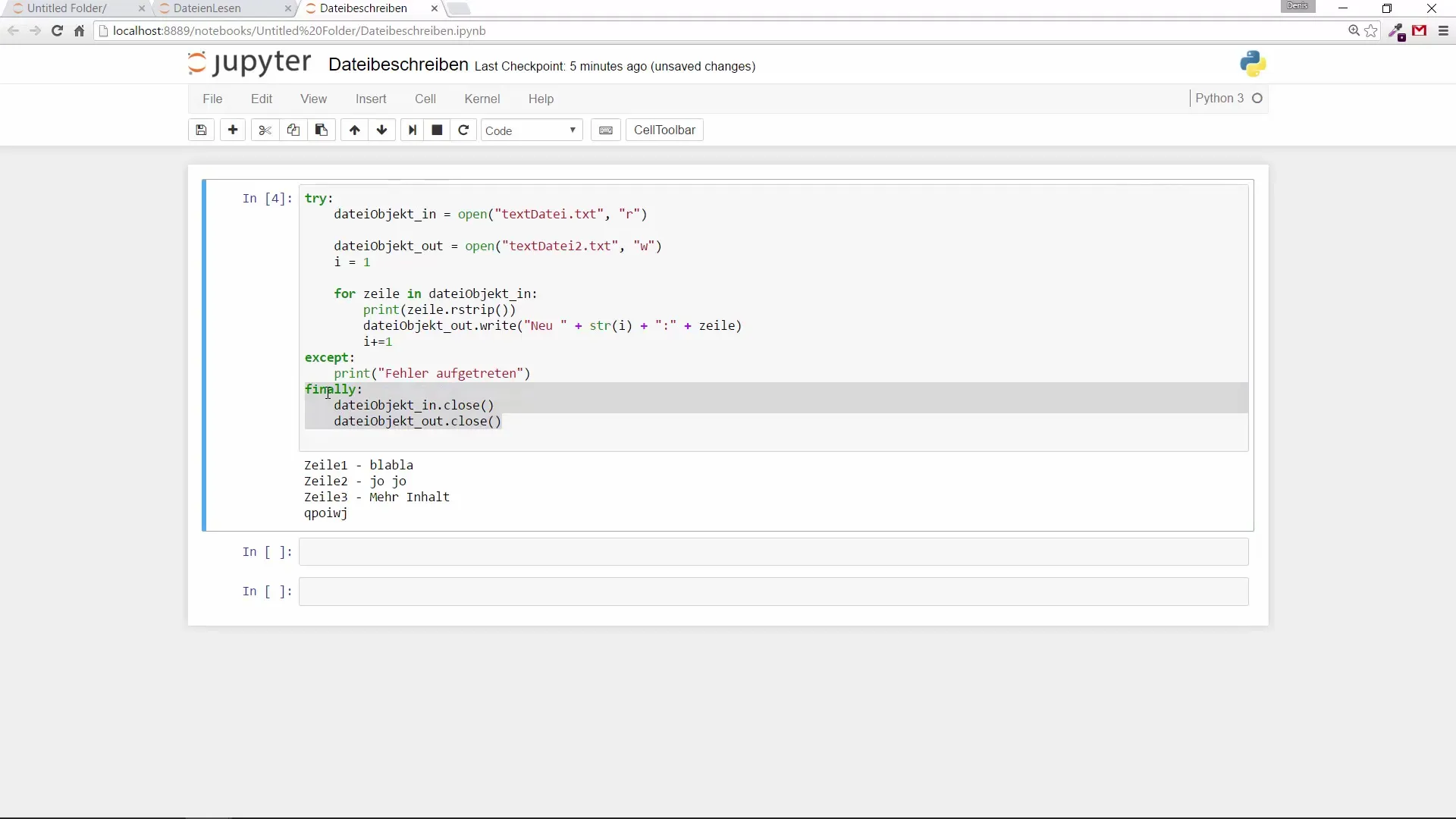
Resumo – Criar e descrever arquivos em Python
Você aprendeu agora como abrir arquivos de texto em Python, escrevê-los e tratar erros. Use os exemplos fornecidos para realizar seus próprios projetos. O manuseio de arquivos é uma habilidade útil que pode ajudar em muitos casos de uso.
Perguntas frequentes
Como eu abro um arquivo em Python?Para abrir um arquivo em Python, use a função open(), por exemplo, open('seuarquivo.txt', 'r') para leitura.
O que significa o 'w' ao abrir um arquivo?O 'w' significa "write" e é usado para abrir um arquivo para escrita. Se o arquivo não existir, será criado.
Como posso garantir que um arquivo sempre seja fechado?Use a cláusula finally em um bloco try e except para fechar o arquivo com segurança, independentemente de um erro ter ocorrido ou não.
Por que eu deveria incluir tratamento de erros no meu código?O tratamento de erros ajuda a prevenir falhas inesperadas e permite que você reaja a problemas de forma controlada.
O que posso fazer se não quiser que o antigo conteúdo de um arquivo seja sobrescrito?Use o método "Append" ('a') para adicionar novo conteúdo ao final do arquivo sem perder o conteúdo existente.


